WINDOWS控制面板DOS命令
DOS操作Microsoft Word 文档

一、什么是DOS?DOS(Disk Operating System,磁盘操作系统)也是一个操作系统,它通过DOS命令(一组英文单词或其缩写)来操控电脑并完成一系列工作——在Windows桌面下我们要执行操作,可用鼠标对系统做出命令操作既可;而在DOS下我们要执行同样的操作,则需在DOS提示符下键入命令,然后按回车键即可执行。
在使用DOS时,我们还会经常听到MS-DOS和PC-DOS及UCDOS 等等不同的DOS——MS-DOS由Microsoft微软出品,而PC-DOS则由IBM对MS-DOS略加改动而推出,UCDOS则是中国人自己搞的中文版DOS,我们常用的DOS为MS-DOS和UCDOS。
其中MS-DOS已在我们常用的Windows9X操作系统下捆绑(注:下文如没特别说明,所称的DOS皆为MS-DOS。
)DOS主要由三个基本文件(MSDOS.SYS、IO.SYS和)和一些外部命令(常见的外部命令包括:FDISK、FORMAT、SCANDISK等)构成。
其中MSDOS.SYS称为DOS内核,它主要是用来管理和启动系统的各个部件,为DOS的引导作好准备工作。
IO.SYS(IO为Input&Output的缩写,意即“输入输出”)主要负责系统的基本输入和输出,即DOS与各部件之间的联系。
文件(COMMAND是“命令”的意思)是DOS与用户的接口,它主要提供了一些DOS的内部命令,并能接受、判别并执行用户输入的命令。
内部命令是在DOS启动时由文件装入内存的,此后随时都可以使用,常见的内部命令包括:CD、COPY、DEL、DIR、MD、CLS、PATH、REN、RD、VER等。
磁盘是否具有启动DOS的能力,就要看是否具有这三个文件,具有这三个文件的磁盘,就称作引导盘。
除此之外还包含许多DOS外部命令的磁盘则称为系统盘。
最后要注意的是,MSDOS.SYS和IO.SYS两个文件的存储位置是有限制的,它们必须位于磁盘物理位置的最前面,否则将失去引导能力。
电脑dos命令大全
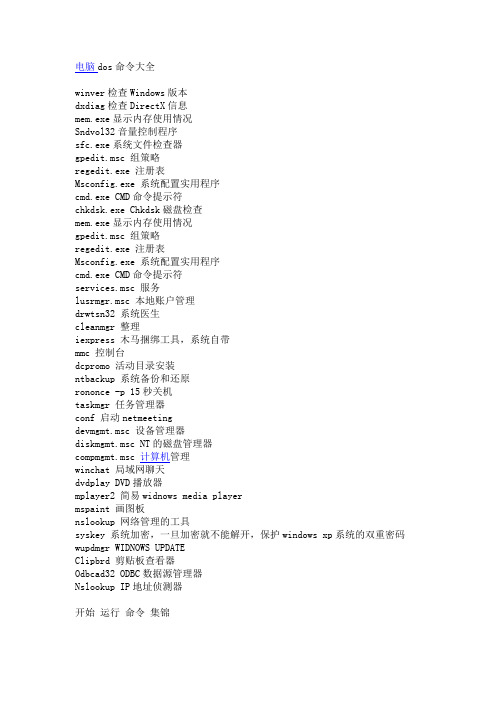
电脑dos命令大全winver检查Windows版本dxdiag检查DirectX信息mem.exe显示内存使用情况Sndvol32音量控制程序sfc.exe系统文件检查器gpedit.msc 组策略regedit.exe 注册表Msconfig.exe 系统配置实用程序cmd.exe CMD命令提示符chkdsk.exe Chkdsk磁盘检查mem.exe显示内存使用情况gpedit.msc 组策略regedit.exe 注册表Msconfig.exe 系统配置实用程序cmd.exe CMD命令提示符services.msc 服务lusrmgr.msc 本地账户管理drwtsn32 系统医生cleanmgr 整理iexpress 木马捆绑工具,系统自带mmc 控制台dcpromo 活动目录安装ntbackup 系统备份和还原rononce -p 15秒关机taskmgr 任务管理器conf 启动netmeetingdevmgmt.msc 设备管理器diskmgmt.msc NT的磁盘管理器compmgmt.msc 计算机管理winchat 局域网聊天dvdplay DVD播放器mplayer2 简易widnows media playermspaint 画图板nslookup 网络管理的工具syskey 系统加密,一旦加密就不能解开,保护windows xp系统的双重密码wupdmgr WIDNOWS UPDATEClipbrd 剪贴板查看器Odbcad32 ODBC数据源管理器Nslookup IP地址侦测器开始运行命令集锦winver---------检查Windows版本wmimgmt.msc----打开windows管理体系结构(WMI)wupdmgr--------windows更新程序wscript--------windows脚本宿主设置write----------写字板winmsd---------系统信息wiaacmgr-------扫描仪和照相机向导winchat--------XP自带局域网聊天mem.exe--------显示内存使用情况Msconfig.exe---系统配置实用程序mplayer2-------简易widnows media playermspaint--------画图板mstsc----------远程桌面连接mplayer2-------媒体播放机magnify--------放大镜实用程序mmc------------打开控制台mobsync--------同步命令dxdiag---------检查DirectX信息drwtsn32------ 系统医生devmgmt.msc--- 设备管理器dfrg.msc-------磁盘碎片整理程序diskmgmt.msc---磁盘管理实用程序dcomcnfg-------打开系统组件服务ddeshare-------打开DDE共享设置dvdplay--------DVD播放器net stop messenger-----停止信使服务net start messenger----开始信使服务notepad--------打开记事本nslookup-------网络管理的工具向导ntbackup-------系统备份和还原narrator-------屏幕“讲述人”ntmsmgr.msc----移动存储管理器ntmsoprq.msc---移动存储管理员操作请求netstat -an----(TC)命令检查接口syncapp--------创建一个公文包sysedit--------系统配置编辑器sigverif-------文件签名验证程序sndrec32-------录音机shrpubw--------创建共享文件夹secpol.msc-----本地安全策略syskey---------系统加密,一旦加密就不能解开,保护windows xp系统的双重密码services.msc---本地服务设置Sndvol32-------音量控制程序sfc.exe--------系统文件检查器sfc /scannow---windows文件保护tsshutdn-------60秒倒计时关机命令tourstart------xp简介(安装完成后出现的漫游xp程序)taskmgr--------任务管理器eventvwr-------事件查看器eudcedit-------造字程序explorer-------打开资源管理器packager-------对象包装程序perfmon.msc----计算机性能监测程序progman--------程序管理器regedit.exe----注册表rsop.msc-------组策略结果集regedt32-------注册表编辑器rononce -p ----15秒关机regsvr32 /u *.dll----停止dll文件运行regsvr32 /u zipfldr.dll------取消ZIP支持cmd.exe--------CMD命令提示符chkdsk.exe-----Chkdsk磁盘检查certmgr.msc----证书管理实用程序calc-----------启动计算器charmap--------启动字符映射表cliconfg-------SQL SERVER 客户端网络实用程序Clipbrd--------剪贴板查看器conf-----------启动netmeetingcompmgmt.msc---计算机管理cleanmgr-------垃圾整理ciadv.msc------索引服务程序osk------------打开屏幕键盘odbcad32-------ODBC数据源管理器oobe/msoobe /a----检查XP是否激活 lusrmgr.msc----本机用户和组logoff---------注销命令iexpress-------木马捆绑工具,系统自带Nslookup-------IP地址侦测器fsmgmt.msc-----共享文件夹管理器utilman--------辅助工具管理器gpedit.msc-----组策略CMD运行指令开始→运行→CMD→键入以下命令即可:gpedit.msc-----组策略???????????????? sndrec32-------录音机Nslookup-------IP地址侦测器????????????? explorer-------打开资源管理器logoff---------注销命令??????????????? tsshutdn-------60秒倒计时关机命令lusrmgr.msc----本机用户和组????????????? services.msc---本地服务设置oobe/msoobe /a----检查XP是否激活???????????notepad--------打开记事本cleanmgr-------垃圾整理??????????????? net start messenger----开始信使服务compmgmt.msc---计算机管理?????????????? net stop messenger-----停止信使服务conf-----------启动netmeeting???????????? dvdplay--------DVD播放器charmap--------启动字符映射表?????? ? diskmgmt.msc---磁盘管理实用程序calc-----------启动计算器?????????????? dfrg.msc-------磁盘碎片整理程序chkdsk.exe-----Chkdsk磁盘检查???????????? devmgmt.msc--- 设备管理器regsvr32 /u *.dll----停止dll文件运行?????????drwtsn32------ 系统医生rononce -p ----15秒关机??????????????? dxdiag---------检查DirectX信息regedt32-------注册表编辑器????????????? Msconfig.exe---系统配置实用程序rsop.msc-------组策略结果集????????????? mem.exe--------显示内存使用情况regedit.exe----注册表???????????????? winchat--------XP自带局域网聊天progman--------程序管理器?????????????? winmsd---------系统信息perfmon.msc----计算机性能监测程序?????????? winver---------检查Windows版本sfc /scannow-----扫描错误并复原??????????? winipcfg-------IP配置taskmgr-----任务管理器(2000/xp/2003)???????command--------cmd fsmgmt.msc 共享文件夹???????????????? netstat -an----查看端口osk 屏幕键盘?????????????????????install.asp----修改注册网页eventvwr.msc 时间查看器secpol.msc 本地安全设置services.msc 服务2Kaccwiz.exe > 辅助工具向导?acsetups.exe > acs setup dcom server executable?actmovie.exe > 直接显示安装工具?append.exe > 允许程序打开制定目录中的数据?arp.exe > 显示和更改计算机的ip与硬件物理地址的对应列表?at.exe > 计划运行任务?atmadm.exe > 调用管理器统计?attrib.exe > 显示和更改文件和文件夹属性?autochk.exe > 检测修复文件系统?autoconv.exe > 在启动过程中自动转化系统?autofmt.exe > 在启动过程中格式化进程?autolfn.exe > 使用长文件名格式?bootok.exe > boot acceptance application for registry? bootvrfy.exe > 通报启动成功?cacls.exe > 显示和编辑acl?calc.exe > 计算器?cdplayer.exe > cd播放器?change.exe > 与终端服务器相关的查询?charmap.exe > 字符映射表?chglogon.exe > 启动或停用会话记录?chgport.exe > 改变端口(终端服务)?chgusr.exe > 改变用户(终端服务)?chkdsk.exe > 磁盘检测程序?chkntfs.exe > 磁盘检测程序?cidaemon.exe > 组成ci文档服务?cipher.exe > 在ntfs上显示或改变加密的文件或目录? cisvc.exe > 索引内容?ckcnv.exe > 变换cookie?cleanmgr.exe > 磁盘清理?cliconfg.exe > sql客户网络工具?clipbrd.exe > 剪贴簿查看器?clipsrv.exe > 运行clipboard服务?clspack.exe > 建立系统文件列表清单?cluster.exe > 显示域的集群?_cmd_.exe > 没什么好说的!?cmdl32.exe > 自动下载连接管理?cmmgr32.exe > 连接管理器?cmmon32.exe > 连接管理器监视?cmstp.exe > 连接管理器配置文件安装程序?comclust.exe > 集群?comp.exe > 比较两个文件和文件集的内容*?compact.exe > 显示或改变ntfs分区上文件的压缩状态? conime.exe > ime控制台?control.exe > 控制面板?convert.exe > 转换文件系统到ntfs?convlog.exe > 转换iis日志文件格式到ncsa格式? cprofile.exe > 转换显示模式?cscript.exe > 较本宿主版本?csrss.exe > 客户服务器runtime进程?csvde.exe > 日至格式转换程序?dbgtrace.exe > 和terminal server相关?dcomcnfg.exe > dcom配置属性?dcphelp.exe > ??dcpromo.exe > ad安装向导?ddeshare.exe > dde共享?ddmprxy.exe >?debug.exe > 就是debug啦!?dfrgfat.exe > fat分区磁盘碎片整理程序?dfrgntfs.exe > ntfs分区磁盘碎片整理程序?dfs_cmd_.exe > 配置一个dfs树?dfsinit.exe > 分布式文件系统初始化?dfssvc.exe > 分布式文件系统服务器?diantz.exe > 制作cab文件?diskperf.exe > 磁盘性能计数器?dllhost.exe > 所有com+应用软件的主进程?dllhst3g.exe >?dmadmin.exe > 磁盘管理服务?dmremote.exe > 磁盘管理服务的一部分?dns.exe > dns applications dns?doskey.exe > 命令行创建宏?dosx.exe > dos扩展?dplaysvr.exe > 直接运行帮助?drwatson.exe > 华生医生错误检测?drwtsn32.exe > 华生医生显示和配置管理?dtcsetup.exe > installs mdtc?dvdplay.exe > dvd播放?dxdiag.exe > direct-x诊断工具?edlin.exe > 命令行的文本编辑器(历史悠久啊!)?edlin.exe > 命令行的文本编辑器(历史悠久啊!)?esentutl.exe > ms数据库工具?eudcedit.exe > type造字程序?eventvwr.exe > 事件查看器?evnt_cmd_.exe > event to trap translator; configuration tool? evntwin.exe > event to trap translator setup?exe2bin.exe > 转换exe文件到二进制?expand.exe > 解压缩?extrac32.exe > 解cab工具?fastopen.exe > 快速访问在内存中的硬盘文件?faxcover.exe > 传真封面编辑?faxqueue.exe > 显示传真队列?faxsend.exe > 发送传真向导?faxsvc.exe > 启动传真服务?fc.exe > 比较两个文件的不同?find.exe > 查找文件中的文本行?findstr.exe > 查找文件中的行?finger.exe > 一个用户并显示出统计结果?fixmapi.exe > 修复mapi文件?flattemp.exe > 允许或者禁用临时文件目录?fontview.exe > 显示字体文件中的字体?forcedos.exe > forces a file to start in dos mode. 强制文件在dos模式下运行?freecell.exe > popular windows game 空当接龙?ftp.exe> file transfer protocol used to transfer files over a network connection 就是ftp了?gdi.exe > graphic device interface 图形界面驱动?grovel.exe >?grpconv.exe > program manager group convertor 转换程序管理员组? help.exe > displays help for windows 2000 commands 显示帮助? hostname.exe > display hostname for machine. 显示机器的hostname?ie4uinit.exe > ie5 user install tool ie5用户安装工具?ieshwiz.exe > customize folder wizard 自定义文件夹向导?iexpress.exe > create and setup packages for install 穿件安装包? iisreset.exe > restart iis admin service 重启iis服务?internat.exe > keyboard language indicator applet 键盘语言指示器? ipconfig.exe > windows 2000 ip configuration. 察看ip配置? ipsecmon.exe > ip security monitor ip安全监视器?ipxroute.exe > ipx routing and source routing control program ipx路由和源路由控制程序?irftp.exe > setup ftp for wireless communication 无线连接?ismserv.exe > intersite messaging service 安装或者删除service control manage?r中的服务?jdbgmgr.exe > microsoft debugger for java 4 java4的调试器?jetconv.exe > convert a jet engine database 转换jet engine数据库? jetpack.exe > compact jet database. 压缩jet数据库?jview.exe > command-line loader for java java的命令行装载者?krnl386.exe > core component for windows 2000 2000的核心组件? label.exe > change label for drives 改变驱动器的卷标?lcwiz.exe > license compliance wizard for local or remote systems. 许可证符合?向导?ldifde.exe > ldif cmd line manager ldif目录交换命令行管理?licmgr.exe > terminal server license manager 终端服务许可协议管理? lights.exe > display connection status lights 显示连接状况?llsmgr.exe > windows 2000 license manager 2000许可协议管理?llssrv.exe > start the license server 启动许可协议服务器?lnkstub.exe >?locator.exe > rpc locator 远程定位?lodctr.exe > load perfmon counters 调用性能计数?logoff.exe > log current user off. 注销用户?lpq.exe > displays status of a remote lpd queue 显示远端的lpd打印队列的状态,?显示被送到基于unix的服务器的打印任务?lpr.exe > send a print job to a network printer. 重定向打印任务到网络中的打印?机。
打开控制面板DOS命令和RUNDLL32使用大全

命令: rundll32.exe shell32.dll,Control_RunDLL main.cpl @4
结果: 显示电源管理属性。
增加 Modem
模块:modem.cpl
命令: rundll32.exe shell32.dll,Control_RunDLL modem.cpl,,add
Run(“rundll32.exe shell32.dll,Control_RunDLL desk.cpl,,4”)
结果: 第一行为显示属性的屏幕保护程序页,第二行为显示属性的设置页,另外desk.cpl模块中只有一个显示属性,所以加不加@0,都没有关系。
第二种方法:
运行control.exe程序就能调出控制面板窗口
结果: 背景设置。
命令: rundll32.exe shell32.dll,Control_RunDLL desk.cpl,,1
结果: 屏幕保护设置。
命令: rundll32.exe shell32.dll,Control_RunDLL desk.cpl,,2
结果: 外观设置。
命令: rundll32.exe shell32.dll,Control_RunDLL sysdm.cpl,,0
结果: 显示常规设置。
命令: rundll32.exe shell32.dll,Control_RunDLL sysdm.cpl,,1
结果: 显示设备管理设置。
命令: rundll32.exe shell32.dll,Control_RunDLL sysdm.cpl,,2
结果:高级。
命令: rundll32.exe shell32.dll,Control_RunDLL mmsys.cpl @1
DOS命令大全

_----------------------------------------------------------------------------------------------------------运行程序
如 SYS C:\DOS A:
此命令即可将位于C:\DOS文件夹下的系统文件传输到A盘中。
DATE 显示或设置日期。
用法:DATE [日期]
TIME 显示或设置时间。
用法:TIME [时间]
ren 改文件名。
ren 旧文件名 新文件名
二、关于网络的常用命令
1 ping
MOVE 移动文件或文件夹,还可以更改文件或文件夹的名称。
用法:MOVE 文件[夹]1 文件[夹]2
如 MOVE C:\*.EXE D:
此命令可以将C盘根文件夹下所有扩展名为EXE的文件移到D盘上。
XCOPY 复制文件或文件夹。
用法:XCOPY 文件[夹]名1 [文件[夹]名2] [选项]
smartdrv.exe 加载磁盘缓存,参数是缓存的大小,单位是kb。
如:smartdrv 32768 就是加载32M的缓存。
缓存的作用在你安装WIN2K的时候非常明显!不加缓存装WIN2K PRO要3小时左右,加载8M缓存后,只要30分钟。
原理是在内存中划分出一块区域,在安装期间不断地把硬盘上的数据读取到那块缓存区域中,充分利用了内存。
的。
6 pathping
pathping 主机:类似tracert,但可以显示一些tracert不能显示出来的信
win7系统dos命令不能使用怎么处理

win7系统dos命令不能使用怎么处理当你遇到系统dos命令不能使用是怎么办的,这是怎么回事呢,下面是店铺收集整理的win7系统dos命令不能使用怎么处理,希望对大家有帮助~~win7系统dos命令不能使用的处理方法首先鼠标右键点击桌面图标计算机,选择【属性】弹出“控制面板\系统和安全\系统”窗口,选择【高级系统设置】弹出系统属性窗口,在里面找到【高级】栏目,点击下方出现的【环境变量】弹出环境变量窗口,在【系统变量】中没有看到path值点击新建path值,把下面的代码直接复制到变量值里,C:\ProgramData\Oracle\Java\javapath;C:\Program Files (x86)\Intel\iCLS Client\;C:\Program Files\Intel\iCLS Client\;%SystemRoot%\system32;%SystemRoot%;%SystemRoot %\System32\Wbem;%SYSTEMROOT%\System32\WindowsPowe rShell\v1.0\;C:\Program Files\Intel\Intel(R) Management Engine Components\DAL;C:\Program Files\Intel\Intel(R) Management Engine Components\IPT;C:\Program Files (x86)\Intel\Intel(R) Management Engine Components\DAL;C:\Program Files (x86)\Intel\Intel(R) Management Engine Components\IPT,点击确定,设置完成。
6重新测试是否可以ping通,建议将命令提示重新关闭在打开,原来窗口ping可能还会有问题,解决了此问题。
dos命令或批处理发生系统错误5拒绝访问
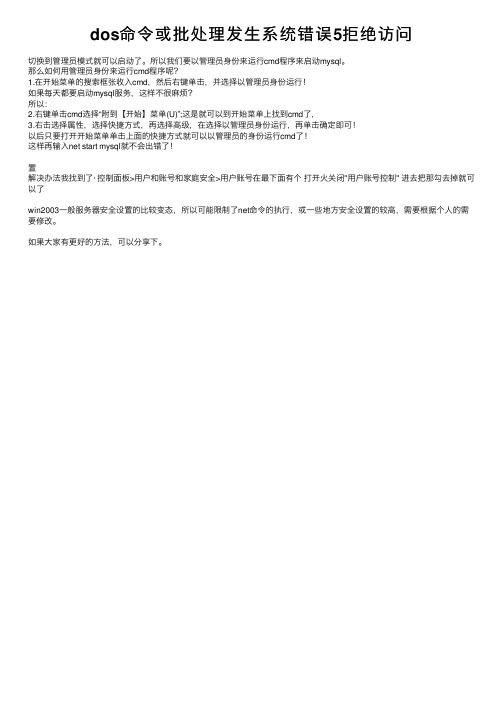
dos命令或批处理发⽣系统错误5拒绝访问
切换到管理员模式就可以启动了。
所以我们要以管理员⾝份来运⾏cmd程序来启动mysql。
那么如何⽤管理员⾝份来运⾏cmd程序呢?
1.在开始菜单的搜索框张收⼊cmd,然后右键单击,并选择以管理员⾝份运⾏!
如果每天都要启动mysql服务,这样不很⿇烦?
所以:
2.右键单击cmd选择“附到【开始】菜单(U)”;这是就可以到开始菜单上找到cmd了,
3.右击选择属性,选择快捷⽅式,再选择⾼级,在选择以管理员⾝份运⾏,再单击确定即可!
以后只要打开开始菜单单击上⾯的快捷⽅式就可以以管理员的⾝份运⾏cmd了!
这样再输⼊net start mysql就不会出错了!
置
解决办法我找到了· 控制⾯板>⽤户和账号和家庭安全>⽤户账号在最下⾯有个打开⽕关闭"⽤户账号控制" 进去把那勾去掉就可以了
win2003⼀般服务器安全设置的⽐较变态,所以可能限制了net命令的执⾏,或⼀些地⽅安全设置的较⾼,需要根据个⼈的需要修改。
如果⼤家有更好的⽅法,可以分享下。
DOS命令定时关机命令

作。如果你想以倒计时的方式关机,可以输入“Shutdown.exe -s -t 3600”,这里表示60
分钟后自动关机,“3600”代表60分钟。
活学活用:关机命令:开始——运行——输入shutdown -s -t +10
以下是系统中shutdown 的说明:
用法: shutdown [-i | -l | -s | -r | -a] [-f] [-m \\computername] [-t xx] [-c "comment"] [-d up:xx:yy]
没有参数 显示此消息(与 ? 相同)
-c:\windows\system32\shadow.exe-下一步-选好要关机的时间,
下一步-输入用户名和密码,只要是系统里有的用户就行,但一定要有密码,
没有也要设一个,下一步,选上“在完成时打开此任务的高级属性”,
在运行栏后面加上“ -S”引号不要哦
用任务管理器就可以快速关机了,在任务管理器里点关机时按住Ctrl键
-s -t 1320”(注意:引号不输入,参数之间有空格,1320的单位是秒),单击“确定”
按钮即可。
指定系统在某个时间(比如12:00)自动关闭:在“打开”中输入命令
“at 12:00 Shutdown -s”即可。
取消定时关机:在“打开”中输入命令“Shutdown -a”即可。
tsshutdn命令--60秒倒计时关机命令
刚开机后,60秒之内无人操作时,电脑便会关机。
屏幕倒是提示 输入^c取消命令-- 意思是^c是ctrl+c的组合键
dos面板和运行常用的命令
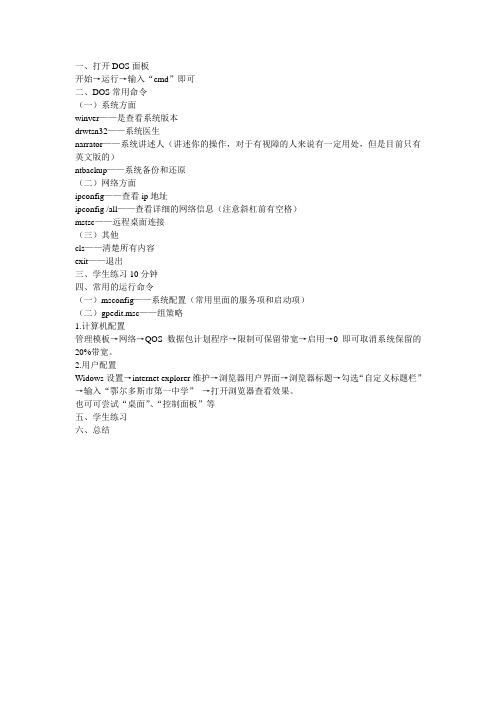
一、打开DOS面板
开始→运行→输入“cmd”即可
二、DOS常用命令
(一)系统方面
winver——是查看系统版本
drwtsn32——系统医生
narrator——系统讲述人(讲述你的操作,对于有视障的人来说有一定用处,但是目前只有英文版的)
ntbackup——系统备份和还原
(二)网络方面
ipconfig——查看ip地址
ipconfig /all——查看详细的网络信息(注意斜杠前有空格)
mstsc——远程桌面连接
(三)其他
cls——清楚所有内容
exit——退出
三、学生练习10分钟
四、常用的运行命令
(一)msconfig——系统配置(常用里面的服务项和启动项)
(二)gpedit.msc——组策略
1.计算机配置
管理模板→网络→QOS数据包计划程序→限制可保留带宽→启用→0即可取消系统保留的20%带宽。
2.用户配置
Widows设置→internet explorer维护→浏览器用户界面→浏览器标题→勾选“自定义标题栏”→输入“鄂尔多斯市第一中学”→打开浏览器查看效果。
也可可尝试“桌面”、“控制面板”等
五、学生练习
六、总结。
win7系统dos命令大全
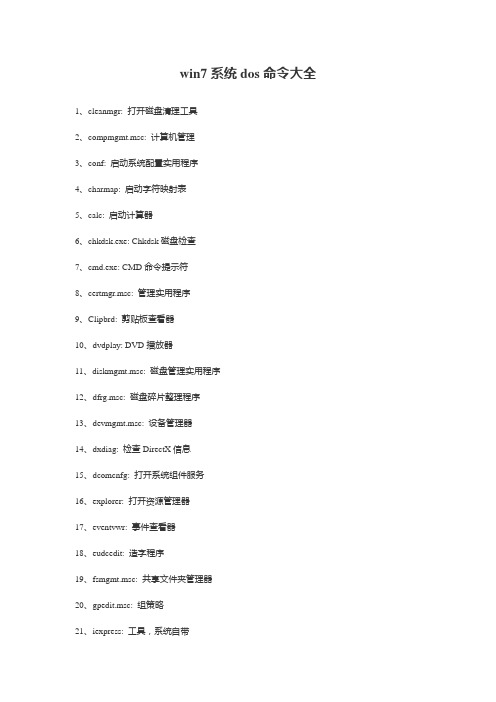
win7系统dos命令大全1、cleanmgr: 打开磁盘清理工具2、compmgmt.msc: 计算机管理3、conf: 启动系统配置实用程序4、charmap: 启动字符映射表5、calc: 启动计算器6、chkdsk.exe: Chkdsk磁盘检查7、cmd.exe: CMD命令提示符8、certmgr.msc: 管理实用程序9、Clipbrd: 剪贴板查看器10、dvdplay: DVD播放器11、diskmgmt.msc: 磁盘管理实用程序12、dfrg.msc: 磁盘碎片整理程序13、devmgmt.msc: 设备管理器14、dxdiag: 检查DirectX信息15、dcomcnfg: 打开系统组件服务16、explorer: 打开资源管理器17、eventvwr: 事件查看器18、eudcedit: 造字程序19、fsmgmt.msc: 共享文件夹管理器20、gpedit.msc: 组策略21、iexpress: 工具,系统自带22、logoff: 注销命令23、lusrmgr.msc: 本机用户和组24、MdSched:来启动Windows内存诊断程序25、mstsc: 远程桌面连接26、Msconfig.exe: 系统配置实用程序27、mplayer2: 简易widnows media player28、mspaint: 画图板29、magnify: 放大镜实用程序30、mmc: 打开控制台31、mobsync: 同步命令32、notepad: 打开记事本33、nslookup: 网络管理的工具向导34、narrator: 屏幕“讲述人”35、netstat : an(TC)命令检查接口36、OptionalFeatures:打开“打开或关闭Windows功能”对话框37、osk: 打开屏幕键盘38、perfmon.msc: 计算机性能监测程序39、regedt32: 注册表编辑器40、rsop.msc: 组策略结果集41、regedit.exe: 注册表42、services.msc: 本地服务设置43、sysedit: 系统配置编辑器44、sigverif: 文件签名验证程序45、shrpubw: 创建共享文件夹46、secpol.msc: 本地安全策略47、syskey: 系统加密48、Sndvol: 音量控制程序49、sfc.exe: 系统文件检查器50、sfc /scannow: windows文件保护(扫描错误并复原)51、taskmgr: 任务管理器52、utilman: 辅助工具管理器53、winver: 检查Windows版本54、wmimgmt.msc: 打开windows管理体系结构(WMI)55、Wscript.exe: windows脚本宿主设置56、write: 写字板57、wiaacmgr: 扫描仪和照相机向导58、psr:问题步骤记录器59、PowerShell:提供强大远程处理能力60、colorcpl:颜色管理,配置显示器和打印机等中的色彩。
Win7系统DOS命令行窗口无法输入中文且显示中文乱码问题
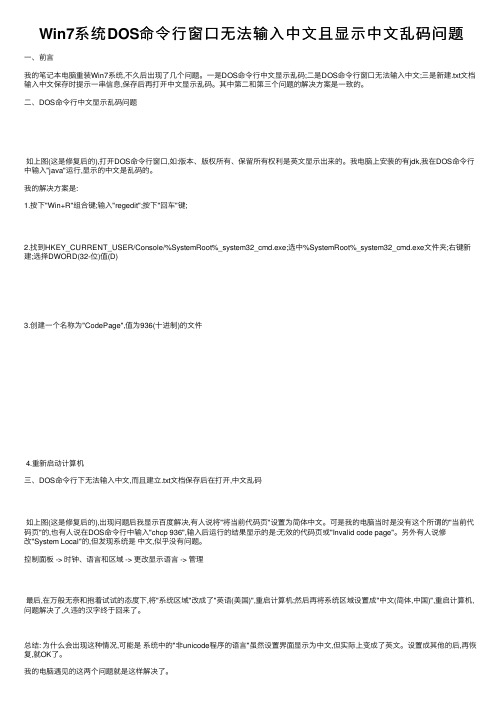
Win7系统DOS命令⾏窗⼝⽆法输⼊中⽂且显⽰中⽂乱码问题⼀、前⾔我的笔记本电脑重装Win7系统,不久后出现了⼏个问题。
⼀是DOS命令⾏中⽂显⽰乱码;⼆是DOS命令⾏窗⼝⽆法输⼊中⽂;三是新建.txt⽂档输⼊中⽂保存时提⽰⼀串信息,保存后再打开中⽂显⽰乱码。
其中第⼆和第三个问题的解决⽅案是⼀致的。
⼆、DOS命令⾏中⽂显⽰乱码问题如上图(这是修复后的),打开DOS命令⾏窗⼝,如:版本、版权所有、保留所有权利是英⽂显⽰出来的。
我电脑上安装的有jdk,我在DOS命令⾏中输⼊"java"运⾏,显⽰的中⽂是乱码的。
我的解决⽅案是:1.按下"Win+R"组合键;输⼊"regedit";按下"回车"键;2.找到HKEY_CURRENT_USER/Console/%SystemRoot%_system32_cmd.exe;选中%SystemRoot%_system32_cmd.exe⽂件夹;右键新建;选择DWORD(32-位)值(D)3.创建⼀个名称为"CodePage",值为936(⼗进制)的⽂件4.重新启动计算机三、DOS命令⾏下⽆法输⼊中⽂,⽽且建⽴.txt⽂档保存后在打开,中⽂乱码如上图(这是修复后的),出现问题后我显⽰百度解决,有⼈说将"将当前代码页"设置为简体中⽂。
可是我的电脑当时是没有这个所谓的"当前代码页"的,也有⼈说在DOS命令⾏中输⼊"chcp 936",输⼊后运⾏的结果显⽰的是:⽆效的代码页或"Invalid code page"。
另外有⼈说修改"System Local"的,但发现系统是中⽂,似乎没有问题。
控制⾯板 -> 时钟、语⾔和区域 -> 更改显⽰语⾔ -> 管理最后,在万般⽆奈和抱着试试的态度下,将"系统区域"改成了"英语(美国)",重启计算机;然后再将系统区域设置成"中⽂(简体,中国)",重启计算机,问题解决了,久违的汉字终于回来了。
解决Win8系统DOS命令提示符失效问题
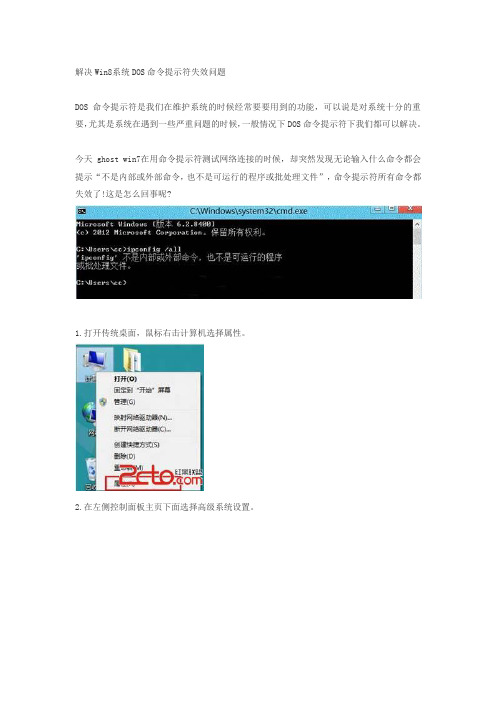
解决Win8系统DOS命令提示符失效问题
DOS命令提示符是我们在维护系统的时候经常要要用到的功能,可以说是对系统十分的重要,尤其是系统在遇到一些严重问题的时候,一般情况下DOS命令提示符下我们都可以解决。
今天ghost win7在用命令提示符测试网络连接的时候,却突然发现无论输入什么命令都会提示“不是内部或外部命令,也不是可运行的程序或批处理文件”,命令提示符所有命令都失效了!这是怎么回事呢?
1.打开传统桌面,鼠标右击计算机选择属性。
2.在左侧控制面板主页下面选择高级系统设置。
3.选择环境变量。
4.找到变量Path,然后选择编辑。
5.修改变量值为“%SystemRoot%System32;%SystemRoot%System32WindowsPowerShellv1.0”,然后保存退出,重启一下电脑试试吧。
江西编辑。
windos怎么使用命令创建新用户
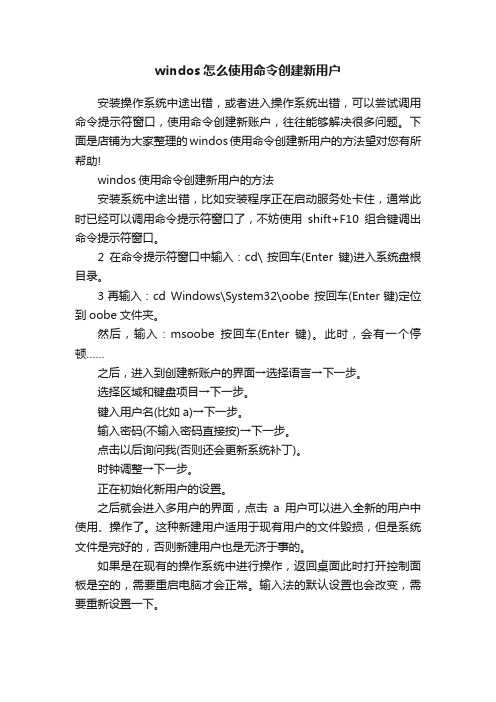
windos怎么使用命令创建新用户
安装操作系统中途出错,或者进入操作系统出错,可以尝试调用命令提示符窗口,使用命令创建新账户,往往能够解决很多问题。
下面是店铺为大家整理的windos使用命令创建新用户的方法望对您有所帮助!
windos使用命令创建新用户的方法
安装系统中途出错,比如安装程序正在启动服务处卡住,通常此时已经可以调用命令提示符窗口了,不妨使用shift+F10组合键调出命令提示符窗口。
2在命令提示符窗口中输入:cd\ 按回车(Enter键)进入系统盘根目录。
3再输入:cd Windows\System32\oobe 按回车(Enter键)定位到oobe文件夹。
然后,输入:msoobe按回车(Enter键)。
此时,会有一个停顿……
之后,进入到创建新账户的界面→选择语言→下一步。
选择区域和键盘项目→下一步。
键入用户名(比如a)→下一步。
输入密码(不输入密码直接按)→下一步。
点击以后询问我(否则还会更新系统补丁)。
时钟调整→下一步。
正在初始化新用户的设置。
之后就会进入多用户的界面,点击a用户可以进入全新的用户中使用、操作了。
这种新建用户适用于现有用户的文件毁损,但是系统文件是完好的,否则新建用户也是无济于事的。
如果是在现有的操作系统中进行操作,返回桌面此时打开控制面板是空的,需要重启电脑才会正常。
输入法的默认设置也会改变,需要重新设置一下。
自己常用的DOS口令

在桌面点击鼠标右键,选择新建(快捷方式,在弹出的向导中输入位置为:C:\WINDOWS\system32\shutdown.exe -s -t 10(其中的-s可以改为-r,也就是重新启动,而-t 10表示延迟10秒,你可以根据自己的需要更改这个数字)。制作完这个快捷键后,按照上面的方法为它指定一个图标。这个快速关机或重启的技巧会显示一个比较漂亮的对话框提示关机(重启),而且你可以在后面加上“-c "我要关机啦!"”,这样这句话会显示在对话框中,当然文字你可以随意写,但要注意不能超过127个字符。
第三步:当出现提示时,按“Y”,并回车
其他盘照此方法执行即可!!
以C盘为例,全部过程如下:
开始,运行:
cmd ----进入命令行
c: ----进入c盘,在某些电脑上键入"c:"没有反应,可改成"c:\"
md autorun.inf ----创建autorun.inf文件夹
ATTRIB -H -S <文件夹名称>
手动一个一个修改是可以的, 可是老婆嫌麻烦, 要我给她个更简单的方法, 最好动动鼠标就好, 呵呵, 这还不是小菜一碟.
问题分两部分解决:
1)如何得到这些目录名
可以通过DOS命令DIR取得:
DIR /A:H /A:S /B
注意此处要使用/B参数, 这样仅输出目录名字符串
(1步)cmd (2步) dir/a:h (就可以显示隐藏文件夹或文件) (3步)attrib -r -s -h (文件夹或文件名)即可改变为非隐藏属性。
动去除所有目录的隐藏属性的批量DOS命令
Windows常用DOS命令大全
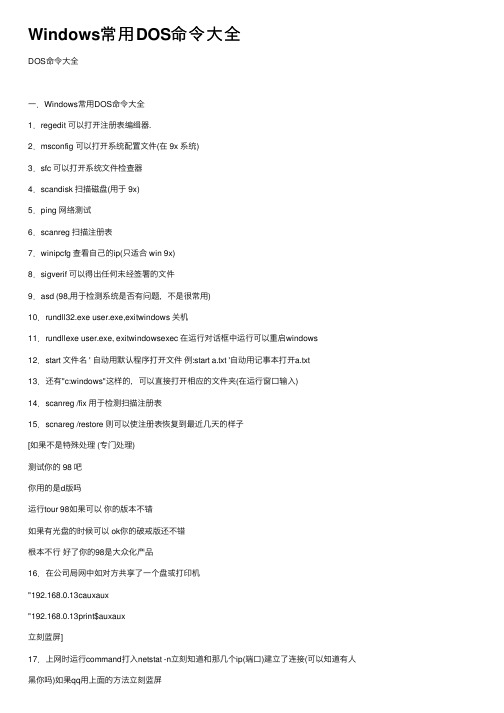
Windows常⽤DOS命令⼤全DOS命令⼤全⼀.Windows常⽤DOS命令⼤全1.regedit 可以打开注册表编缉器.2.msconfig 可以打开系统配置⽂件(在 9x 系统)3.sfc 可以打开系统⽂件检查器4.scandisk 扫描磁盘(⽤于 9x)5.ping ⽹络测试6.scanreg 扫描注册表7.winipcfg 查看⾃⼰的ip(只适合 win 9x)8.sigverif 可以得出任何未经签署的⽂件9.asd (98,⽤于检测系统是否有问题,不是很常⽤)10.rundll32.exe user.exe,exitwindows 关机11.rundllexe user.exe, exitwindowsexec 在运⾏对话框中运⾏可以重启windows 12.start ⽂件名 ' ⾃动⽤默认程序打开⽂件例:start a.txt '⾃动⽤记事本打开a.txt13.还有"c:windows"这样的,可以直接打开相应的⽂件夹(在运⾏窗⼝输⼊) 14.scanreg /fix ⽤于检测扫描注册表15.scnareg /restore 则可以使注册表恢复到最近⼏天的样⼦[如果不是特殊处理 (专门处理)测试你的 98 吧你⽤的是d版吗运⾏tour 98如果可以你的版本不错如果有光盘的时候可以 ok你的破戒版还不错根本不⾏好了你的98是⼤众化产品16.在公司局⽹中如对⽅共享了⼀个盘或打印机"192.168.0.13cauxaux"192.168.0.13print$auxaux⽴刻蓝屏]17.上⽹时运⾏command打⼊netstat -n⽴刻知道和那⼏个ip(端⼝)建⽴了连接(可以知道有⼈⿊你吗)如果qq⽤上⾯的⽅法⽴刻蓝屏18.在纯dos下⽤fdisk /mbr 命令可以修复被破坏的分区表19.winfile 打开⽂件管理器(在运⾏⾥输⼊ 9x 的系统)20.在 win2000 系统中运⾏ cmd 出现命令提⽰符21.ipconfig 可以查看⾃⼰的⽹络配置(在命令提⽰符或ms-dos 下运⾏可以保留信息,在运⾏⾥输⼊会⼀闪⽽过,如果在后⾯加上⼀个参数可以看到更多的信息,如: ipconfig/all)22.sndvol32 ⾳量设置23.sysedit 系统配置编辑程序24.drwatson 华⽣医⽣,诊断故障的(建⽴快照)25.progman 程序管理器,⽤过windows 3.x的都知道,和前⾯提到的winfile⼀样,都是windows⼆.3.x的内壳程序1.telnet 连接远程计算机的⼯具2.winpopup 发送消息的软件3.taskman 任务管理器,和2k的⽐起来有点破4.wupdmgr windows 升级程序[winxp ⾥的 packager.exe 改换程序的图标。
win2003命令shutdown-r-t0(doscmd重启)

win2003命令shutdown-r-t0(doscmd重启)⽤cmd命令来关闭或重启电脑。
at 2:00 /every:Sunday,Monday,Tuesday,Wednesday,Thursday,Friday,Saturday shutdown /r /t 0 每天早上2点⾃动重新启动服务器命令。
复制代码代码如下:shutdown /r /t 0⼀般复制代码代码如下:shutdown /f /R /t 0可以把上述语句⽤记事本写⼊,另存为reboot.cmd就可以了,扩展名是cmd别忘了。
r意思是从新启动 t是时间单位是秒 0就是0秒了,⽴即从新启动的把r换成s的话就是关机了,这样⾃⼰就可以设置⾃动关机时间看要设置多少秒就⾏设置了⼀定时间⾃动关机或者从新启动的话想取消只需要运⾏ shutdown -a 就可以了先说下系统⾃带的关机指令,很多⼈应该已经知道了,就是shutdown,不带参数执⾏将会列出它的参数,常⽤参数为:/s 关闭计算机/r 关闭并重启动计算机/f 强制正在运⾏的应⽤程序关闭⽽不事先警告⽤户/t xxx 设置关闭前的超时为 xxx 秒。
有效范围是 0-600,默认为 30另外,在倒计时过程输⼊shutdown /a可以取消关机或重启,不加/t参数执⾏则倒计时30秒。
⼀般需要⽴即关机可以这样写:(将/s参数换成/r参数就是⽴即重启)shutdown /f /s /t 0shutdown⽀持对远程计算机进⾏操作,需要使⽤/m参数,如:shutdown /f /s /m \\\\test在30秒后强制将局域⽹中名为test的计算机关闭再说下at指令,它的作⽤是计划在指定时间和⽇期在计算机上运⾏命令和程序。
在命令⾏下输⼊at /?将列出它的帮助信息,在“帮助和⽀持中⼼”⾥有更详细的解释及⽰例。
假设想实现晚上23:30⾃动关机,可以这么写:at 23:30 shutdown /f /s /t 0成功的话会有类似这样的信息回应:新加了⼀项作业,其作业 ID = 1要取消这个定时关机的话,有两种⽅法⽅法⼀、命令⾏不带任何参数执⾏at,将会列出已经设定的内容,记下状态ID号,⽐如本例为1,然后输⼊:at 1 /delete也可以简写为:at 1 /d不加序列号使⽤/d参数将会删除所有设定的内容,如果想不经确认删除所有设定的内容,可⽤:at /d /y⽅法⼆、任务计划⽤at指令设定的定时执⾏指令可在“控制⾯板”的“任务计划”中看到,要取消的话删除就⾏了。
win的常用命令
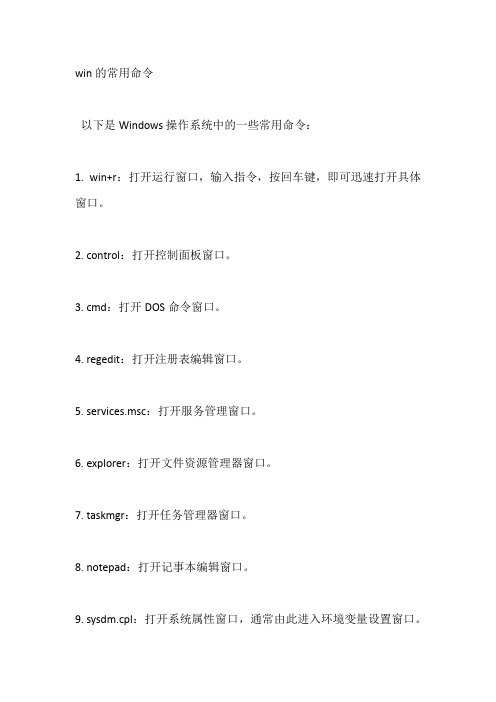
win的常用命令以下是Windows操作系统中的一些常用命令:1. win+r:打开运行窗口,输入指令,按回车键,即可迅速打开具体窗口。
2. control:打开控制面板窗口。
3. cmd:打开DOS命令窗口。
4. regedit:打开注册表编辑窗口。
5. services.msc:打开服务管理窗口。
6. explorer:打开文件资源管理器窗口。
7. taskmgr:打开任务管理器窗口。
8. notepad:打开记事本编辑窗口。
9. sysdm.cpl:打开系统属性窗口,通常由此进入环境变量设置窗口。
10. msconfig:打开启动系统配置,可配置启动软件,启动安全模式等。
11. ipconfig:查询本地IP信息等。
12. ping:查看目标IP能否与本机通讯。
13. calc:启动计算器。
14. notepad:打开记事本。
15. write:启动写字板。
16. mspaint:启动画图板。
17. snippingtool:启动截图工具。
18. f1:打开Windows的帮助文件。
19. win+f:打开Windows的查找文件窗口。
20. wine:打开Windows的资源管理器。
21. winbreak:打开Windows的系统属性窗口。
22. winm:最小化所有打开的Windows的窗口。
23. winshiftm:恢复所有最小化的Windows的窗口。
24. winu:打开Windows工具管理器。
25. winctrlf:打开Windows查找计算机窗口。
26. wind:快速显示/隐藏桌面。
27. msconfig:系统配置,启动、服务、工具等。
28. msinfo32:系统信息面板。
29. mstsc:远程控制。
30. elplorer:未知命令。
以上是一些常见的Windows命令,有些命令可能有多种用途,具体功能根据上下文和组合键的不同而有所差异。
DOS基本操作

DOS基本操作一、DOS基本操作1.进入DOS界面:(1)桌面单击【开始】|【运行】命令,打开如下窗口,在文本框中输入cmd命令。
(2)打开如下DOS界面。
(3)cmd和command命令的区别。
●command.exe⏹是16位的,适用于win95/98/2000/xp⏹是一个用来支持dos的应用程序,它通过ntvdm.exe为我们提供了一个模拟的16位的DOS环境,也是与DOS系统的一个接口⏹不支持中文,文件名也必须是8.3的规则⏹所以比较接近老的DOS⏹输入EXIT才能退出●cmd.exe⏹是32位的,适用于win2000/xp⏹支持长文件名,支持中文⏹可以直接关闭操作窗口就能退出程序2.DOS基本命令(1)dir:是英文单词directory(目录)的缩写,主要用来显示一个目录下的文件和子目录。
【功能】:显示指定磁盘、目录中的文件和子目录信息,包括文件及子目录所在磁盘的卷标、文件与子目录的名称、每个文件的大小、文件及目录建立的日期时间,以及文件子目录的个数、所占用总字节数以及磁盘上的剩余总空间等信息。
(2)cd:是英文change directory(改变目录)的缩写。
【功能】:改变或显示当前目录。
【说明】:路径可以使用绝对路径和相对路径两种。
如果只有cd而没有参数,则只显示当前路径。
注意:子目录中一定有两个“特殊目录”,即“.”“..”,其中一点表示当前目录,两点表示上一层目录。
从简单实用的角度来看,我们只要学会逐层进入(cd 下一层某目录名),和逐层退出(cd..)就可以解决所有问题。
当然也可以用绝对路径的办法。
(3)e:\ :切换盘符。
【功能】:从当前盘符切换到指定盘符。
3.DOS快捷操作(1)ESC:清除当前命令行;(2)F1:逐字符重复上一次的命令;(3)F3:重复上一次的命令;(4)F7:显示命令历史记录,以图形列表窗的形式给出所有曾经输入的命令,并可用上下箭头键选择再次执行该命令。
Windows 7 xp文件夹选项打开的几种方法 windows xp dos命令打开文件夹

文件夹选项也是大家经常使用的一个功能,比如说WIndows xp中我的电脑中的左侧显示常见任务呀,或者显示电脑中隐藏文件和系统的一些隐藏文件、隐藏文件夹等,一些一些病毒木马都是隐藏的,不开启的话一般都看不到的哦!Windows xp 2003系列的操作系统文件夹选项调出文件夹选项设置的方法1.在我的电脑中直接在工具栏打开设置方法:直接打开我的电脑,然后选择工具栏上面“工具”然后就在出现的二级菜单中选择文件夹选项即可打开如图1-5所示文件夹选项。
操作方法如下图1-1所示。
(图1-1我的电脑中的工具栏目下文件夹选项打开方法图解)2.直接在控制面板里打开。
在桌面左下角的开始里,找到控制面板并打开后,如下图1-2所示这样。
找到文件夹选项,双击即可打开如图1-5所示文件夹选项。
(图1-2控制面板中的文件夹选项)3.使用DOS命令打开文件夹选项使用方法:在单击桌面左下角的开始按扭,然后在开始菜单中单击运行。
快捷键是:开始键+R键。
(图1-3 开始运行)然后在运行窗口中的文本框中输入“control folders”然后按确定按扭,或者直接按键盘中的回车键即可打开如图1-5所示的文件夹选项窗口。
(图1-4运行control folders调出文件夹选项)(图1-5Windows系统中的文件夹选项)Windows 7操作系统文件夹选项调出文件夹选项设置的方法1.在计算机中直接在组织中打开文件夹选项设置方法:和xp系统差不多,都是直接打开我的电脑,然后在工具栏那里找。
win7是打开计算机之后,在左上角的组织这里可以找到文件夹选项。
如下图2-1所示,即可打开如图2-4所示的文件夹选项窗口。
(图2-1Windows7计算机组织文件夹选项)因为Windows操作系统版本的不同,有些可能和图2-1不一样,和xp有些类似,都是直接在工具栏中找到工具,下面的文件夹选项打开。
(图2-2Win7工具栏中工具下面的文件夹选项)这个文件夹选项就和XP 2003操作系统打开方法差不多,都可以在控制面板中打开,具体大家可以去试试。
- 1、下载文档前请自行甄别文档内容的完整性,平台不提供额外的编辑、内容补充、找答案等附加服务。
- 2、"仅部分预览"的文档,不可在线预览部分如存在完整性等问题,可反馈申请退款(可完整预览的文档不适用该条件!)。
- 3、如文档侵犯您的权益,请联系客服反馈,我们会尽快为您处理(人工客服工作时间:9:00-18:30)。
NTbackup 备份服务器
Regedit 打开注册报编辑器
SFC /SCANNOW 检查并修复被更改的系统文件
sysedit 系统编辑器
Desk.cpl 显示属性
Fax.cpl:删除硬件
Intl.cpl:区域语言选项
Joy.cpl:游戏控制器
Liccpa.cpl:许可
Main.cpl:鼠标
Mlcfg.cpl:邮件
Mmsys.cpl:声音和音频设备
Modem.cpl:电话和调制解调器选项
Netcpl.cpl:网络和拨号连接
sysdm.cpl 将打开系统属性小程序
Ncpa.cpl: 网络连接
Access.cpl: 辅助功能选项
Regedit : 注册表
Cmd: 命令窗口
Msconfig: 电脑配置系统;
Ipconfig: 查看电脑ip地址
devmgmt.msc 查看设备管理器
Appwiz.cpl 软件的安装和卸载窗口
Systeminfo 获取系统的信息
Control: 控制面板
Taskmgr: 任务管理器
getmac: 获取MAC地址
services.msc 服务选项
Compmgmt.msc 打开计算机管理
Ipconfig /release 释放当前IP地址
Ipconfig /renew 重新获取IP地址
Ipconfig /flushdns 清除DNS缓存
Nslookup 测试名称解释
Wuauclt /detectnow 立即获取计算机补丁更新
Convert c: /fs:ntfs 将C盘转换为NTFS格式
Nwc.cpl: Netware客户端连接
Odbccp32.cpl: ODBC数据源
Powercfg.cpl:电源管理
Sticpl.cpl:扫描仪和照相机
Telephon.cpl:拨号规则和调制解调器
Timedate.cpl:日期和时间
ARP –A 查看与网关连接的IP地址及MAC地址
Net start/stop 服务名 启动或者停止某个服务
IISRESET 重启IIS服务
Regsrv32 *.dll 注册某个动态库文件如活动目录架构注册
Ipconfig /all 查看当前计算机的IP信息
Netstat –ano 查看当前系统端口状况及当前的链接
RSOP.MSC 在图形界面查看组策略结果集
Net share 查看当前的共享
Net user 添加删除用户
Net use 映射网络驱动器
Net view 查看当前计算机的链接
DCPROMO 将2003 Server计算机升级为域控制器或降级为普通的服务器
DCPROMO /f5orceremoval强制降级域控制器为工作组服务器
MMC 打开管理控制台
Gpedit.msc 打开组策略编辑器
Gpupdate /force 立即更新组策略就是策略需要重启用户策略需要注销 Mstsc/console 打开远程桌面连接器
